图像形成装置及其控制方法与流程
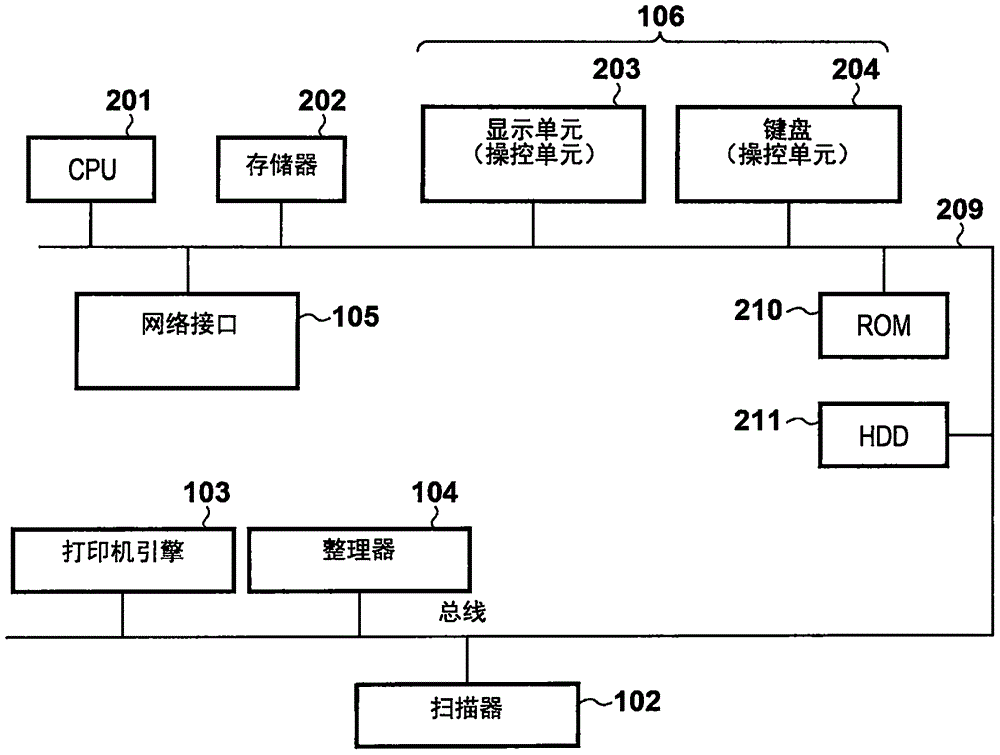
本发明涉及图像形成装置及其控制方法。
背景技术:
近年来,已在图像形成装置中执行:逐束读取包括在多个束中的原稿、组合各束的原稿的图像数据并输出作为一系列已打印材料的图像数据。在此情况下,可以进行配置,从而针对每束来设置不同的模式或整理方法,而且针对每束将插入片材插入到各已打印材料之间。此外,还有这样一种方法,在该方法中,例如,如果期望在复印了第一束和第二束的已打印材料之间插入彩色纸(colored paper)并在复印了第二束和第三束的已打印材料之间插入索引页(index sheet),则上述插入片材的插入功能可用于指定将何种类型的片材插入到已打印材料的哪页处。
日本JP特开第2010-134510号专利公报公开了这样一种技术:在将由各作业生成的已打印材料束结合的程序作业功能中,在由某个作业形成已打印材料束之后等待用户操作,用户可以为该束设置处理(装订)或分开(章节页(chapter sheet))。
然而,在传统的方法中,首先执行:计数已打印材料束的片材数量、存储该束的所有页面的状态,之后必须执行:设置插入片材的插入位置或插入片材的类型。因而,由于用户需要掌握所有页面的状态并需要在设想所有已打印材料束的整个图像时设置插入片材的类型和插入位置,因此,这会导致误操作,并且如果错误地设置了插入片材,则将无法正确地获得产生的产品。
技术实现要素:
本发明旨在消除传统的技术带来的上述问题。
本发明的特征在于提供一种能简单地对将要插入到已打印片材间的纸张执行设置的技术。
根据本发明的第一方面,提供了一种图像形成装置,所述图像形成装置包括:获得单元,其被配置为通过读取原稿来获得所述原稿的图像数据和读取的原稿的数量;图像形成单元,其被配置为基于所述获得单元所获得的所述原稿的图像数据而在片材上形成图像;以及呈现单元,其被配置为:如果指定将纸张插入到已由所述图像形成单元在其上形成有图像的片材中,则基于所述原稿的片材数量,呈现纸张相对于片材的插入位置。
根据本发明的第二方面,提供了一种图像形成装置的控制方法,所述方法包括:获得步骤,通过读取原稿来获得所述原稿的图像数据和读取的原稿数量;形成步骤,基于所述获得步骤中所获得的所述原稿的图像数据而在片材上形成图像;以及呈现步骤,如果指定以将纸张插入到在所述形成步骤中形成了图像的片材中,则基于所述原稿的片材数量,呈现纸张相对于片材的插入位置。
根据以下参照附图对示例性实施例的描述,本发明的其他特征将变得清楚。
附图说明
包含在说明书中的并构成说明书的一部分的附图例示了本发明的实施例,并与说明书一起用于说明本发明的原理。
图1描述了用于说明包括根据本发明第一实施例的图像形成装置的系统结构的视图。
图2是用于说明根据第一实施例的图像形成装置的控制器的硬件结构的框图。
图3A描述了根据第一实施例的图像形成装置的操控单元的俯视图。
图3B描述了这样一个视图,该视图例示了在根据第一实施例的图像形成装置的显示单元上显示的复印初始画面的示例。
图4描述了这样一个视图,该视图例示了在根据第一实施例的图像形成装置的显示单元上显示的特殊模式(special mode)设置画面的示例。
图5描述了这样一个视图,该视图例示了在作业组合模式(job combination mode)中读取一束原稿之后显示的、显示在根据第一实施例的图像形成装置的显示单元上的交互画面的示例。
图6描述了这样一个视图,该视图例示了在根据第一实施例的图像形成装置的显示单元上显示的插入片材设置画面的示例。
图7描述了这样一个视图,该视图例示了在根据第一实施例的图像形成装置的显示单元上显示的详细的插入片材设置画面的示例。
图8描述了这样一个视图,该视图例示了在图7的插入片材的详细的设置画面中的OK按钮被按下时所显示的插入片材设置画面的示例。
图9描述了这样一个视图,该视图例示了在根据第一实施例的图像形成装置的显示单元上显示的、在读取第二束原稿之后显示的插入片材设置画面的示例。
图10描述了这样一个视图,该视图例示了在根据第一实施例的图像形成装置的显示单元上显示的详细的插入片材设置画面的示例。
图11描述了这样一个视图,该视图例示了在图10的插入片材的详细的设置画面中的OK按钮被按下时所显示的插入片材设置画面的示例。
图12描述了这样一个视图,该视图例示了在读取第三束原稿之后按下插入片材按钮时、由根据第一实施例的图像形成装置所显示的插入片材设置画面的示例。
图13描述了这样一个视图,该视图例示了在根据第一实施例的图像形成装置的显示单元上显示的详细的插入片材(索引页)设置画面的示例。
图14描述了这样一个视图,该视图例示了在图13的详细的插入片材设置画面中的OK按钮被按下时所显示的插入片材设置画面的示例。
图15描述了这样一个视图,该视图例示了用于确认作业组合设置的、在根据第一实施例的图像形成装置的显示单元上显示的画面的示例。
图16是用于描述由根据第一实施例的图像形成装置在作业组合模式中设置并确认插入片材的处理的流程图。
图17描述了这样一个视图,该视图例示了在根据第二实施例的图像形成装置的显示单元上显示的、在顺序读取时的用户操作画面的示例。
图18描述了这样一个视图,该视图例示了在根据第二实施例的图像形成装置的显示单元上显示的、用于在顺序读取时确认作业组合详情的画面的示例。
图19是用于描述由根据第二实施例的图像形成装置在顺序读取模式(sequential read mode)的作业组合中设置并确认插入片材的处理的流程图。
具体实施方式
以下将参照附图来详细描述本发明的实施例。应当理解,以下实施例不旨在限制本发明的权利要求,并且根据以下实施例描述的各方面的所有组合并非都是解决根据本发明的问题的手段所必须的。
图1描述了用于描述包括根据本发明第一实施例的图像形成装置100的系统的结构的视图。
控制器101控制根据第一实施例的图像形成装置100的操作,并具有图2所示的硬件结构。稍后将参照图2来说明控制器101的结构。扫描器102由控制器101控制,读取原稿并输出原稿的图像的图像数据。打印机引擎103基于从PC 107接收的打印作业或来自扫描器102的图像数据而在片材(纸张)上打印图像。操控单元106具有键盘204(图2)、具有触摸面板功能的显示单元203(图2)等,并且除了显示来自控制器101的信息以外,操控单元106还将用户经由操控单元106输入的操作指令输送给控制器101。网络接口105经由网络在图像形成装置100和PC107之间提供双向通信。
整理器104与打印机引擎103相连,收集从打印机引擎103排出的多个片材,并执行例如装订处理(诸如订钉处理、骑马钉装订等)。请注意,这里,尽管整理器104被连接到图像形成装置100的外部,但是它也可以被设置在图像形成装置100中。此外,整理器104由图像形成装置100的控制器101控制。
图2是用于说明根据第一实施例的图像形成装置100的控制器101的硬件结构的框图。请注意,在图2中,与图1相同的部分由相同的附图标记来指示。
在控制器101中,CPU 201经由总线209与存储器202、包含在操控单元106中的显示单元203和键盘204、ROM 210以及HDD 211相连。ROM 210存储由CPU 201执行的启动程序、各种类型的设置数据等。由CPU 201执行的各种程序和数据被存储在HDD 211中,并通过CPU 201执行启动程序而被展开到存储器202中,然后被CPU 201执行。HDD 211可以从图像形成装置100上拆卸,或者可以被包含在图像形成装置100中。此外,可以使用例如存储介质(诸如USB存储器介质、SD卡或SSD)来代替HDD 211。此外,程序可以是这样配置的:经由网络从其他图像形成装置、PC 107等下载程序,然后存储在HDD 211中。
通过利用显示控制单元(未示出)将显示数据输出到显示单元203,CPU 201经由显示单元203向用户呈现数据,此外,CPU 201接受用户从键盘204或从具有触摸面板功能的显示单元203输入的数据的指定。这样,在CPU 201的控制下,从操控单元106输入的信息被传输给存储器202或HDD 211两者之一而被累积,并在各种处理中使用。图像数据经由扫描器102或网络接口105而被输入,并在CPU 201的控制下,被保存在HDD 211或存储器202中。存储在HDD 211中的图像数据可以被移动或复制到存储器202中。此外,根据从操控单元106指定的详情,各种布局处理可适用于存储器202的图像数据。
图3A描述了根据第一实施例的图像形成装置100的操控单元106的俯视图。
显示单元203起例如触摸屏板被粘附到液晶显示屏上的触摸面板的作用,除了显示系统的操作画面、软键盘等之外,如果用户触摸按键,则显示单元203将按键的位置信息输送给CPU 201。在用户指示开始通过扫描器102的原稿读取操作等时使用开始键302。在开始键302的中央部有绿色和红色的双色LED 303,该双色LED 303通过其发光颜色来表示开始键302是否处于可用状态。当操作正在执行的同时用户停止操作时操作停止键304。数字小键盘305具有数字和文本的按钮组,数字小键盘305用于设置份数或指定显示单元203的画面的切换。当用户执行设备设置时按下用户模式键306。图2的键盘204包括这些硬键302-306等。
图3B描述了这样一个视图,该视图例示了在根据第一实施例的图像形成装置100的显示单元203上显示的用于复印的初始画面的示例。
用户能够从用于复印的初始画面来执行诸如复印倍率、是彩色复印还是黑白复印、选择使用的片材盒等的设置。此外,设置了用于执行详细设置的特殊模式按钮308。如果按下了特殊模式按钮308,则将转换到图4所示的特殊模式设置画面。
图4描述了这样一个视图,该视图例示了在根据第一实施例的图像形成装置100的显示单元203上显示的特殊模式设置画面的示例。
在特殊模式设置画面上显示针对每个功能的按钮。如果按下了作业组合按钮401,则设置作为第一实施例的特征的作业组合功能。如果用户在该画面上按下了作业组合按钮401使它的显示反转,然后按下“关闭”按钮402,则返回到图3B所示的用于复印的初始画面。如果用户在该状态中按下了开始键302,则开始在作业组合模式中通过扫描器102读取原稿。
图5描述了这样一个视图,该视图例示了在根据第一实施例的图像形成装置100的显示单元203上显示的、在作业组合模式中读取一个原稿束之后显示的用户操作画面的示例。
弹出画面511显示当前状态和各种按钮。“页数”512显示读取的原稿的页数。图5例示了已单面地读取4页原稿束的情况,页数为“4”。这里,如果用户按下插入片材按钮513,则转换到图6中例示的插入片材设置画面。“取消读取作业”按钮514用于取消在读取作业中读取的束的原稿的原稿数据的存储。如果按下“设置下一读取作业”按钮515,则转换到用于开始读取下一原稿束的画面。“作业确认/组合”按钮516是用户确认在作业组合模式中组合的原稿的结果的按钮。
图6描述了这样一个视图,该视图例示了在根据第一实施例的图像形成装置100的显示单元203上显示的插入片材设置画面的示例。
插入片材设置画面被显示为弹出画面601,且弹出画面601包括与插入片材的设置相关的按钮。插入页按钮602、章节页按钮603和索引页按钮604是分别用于将插入页、章节页和索引页选择为插入片材的按钮。当用户选择这些按钮之一且在反转的状态中显示选择的按钮时,用户按下添加按钮605,转换到图7所示的详细的插入片材设置画面。换句话说,如果在已选择了插入片材的类型(图6中的插入页)的状态中按下添加按钮605,则插入页被设置为插入片材,并且换转到用于设置在何处插入、从何处进给插入页等的设置画面。
列表606示出了在当前时间设置的插入片材的设置列表。由于这是插入片材的首次设置,因此,在图6中,不在列表606中显示插入片材。将参照图8或之后的图来说明详情。在显示和编辑、或删除在列表606中显示的插入片材设置列表中选择的设置的详细信息时,分别使用详情/编辑按钮607和删除按钮608。取消按钮609是用于进行指定从而取消经由该画面的插入片材的设置并返回到图5的画面的按钮。OK按钮610是用于进行指定从而最终确定经由该画面的插入片材的设置的按钮。
图7描述了这样一个视图,该视图例示了在根据第一实施例的图像形成装置100的显示单元203上显示的详细的插入片材设置画面的示例。通过在之前描述的图6的画面上按下添加按钮605来显示图7的画面。
字段701显示插入该插入片材处的页数,或是能够设置页数的区域。在图7中,存储参照图4到图6所说明的第一束原稿的页数“4”,并预设和显示向该数添加1页的页数“5”。由于这样的原因,用户无需记住读取的原稿束有多少页。页数是可任意改变的,例如,如果期望在第一束原稿的最后一页之前直接输入插入片材,则通过将“4”输入到字段701中,可以以在第一束原稿的最后一页之前直接插入该插入片材的方式进行设置。
按钮702是用于将插入页设置为插入片材的按钮。字段703显示要插入的插入页的片材数。这里设置1页片材。按钮704是用于选择作为进给插入页(即插入片材)的进给源的片材盒的按钮,按钮705是用于设置是否对插入片材进行打印的按钮。在图7中,插入页被选择为插入片材,插入页是从盒2进给的A4尺寸的纸张,并且设置插入页“不打印”。按钮706是用于将索引页设置为插入片材的按钮,稍后将参照图13进行说明。取消按钮707是用于取消经由该画面的添加插入片材的操作的按钮。OK按钮708是用于最终确定经由该画面的设置插入片材的操作。
使用上述结构,显示图7从而允许用户选择例如插入位置、类型、片材数量、插入片材的进给源、插入片材的打印设置等。
图8描述了这样一个视图,该视图例示了在按下图7的插入片材的详细的设置画面中的OK按钮708时所显示的插入片材设置画面的示例。这里,与图6相同的部分以相同的附图标记来指定。
这里,列表606的行801利用插入页来显示作为第一插入片材的设置,该插入页是从盒2进给的A4尺寸的纸张,它紧挨着第五页之前插入,且它的片材数为“1”。取消按钮609是用于指定从而取消在该画面中的插入片材的设置的按钮。OK按钮610是用于最终确定经由该画面的插入片材的设置的按钮。如果按下OK按钮610,返回到图5的画面。
之后,在图5的画面中,如果按下“设置下一读取作业”按钮515,则开始读取随后的例如4页原稿的第二束。因此,如果已读取原稿的第二束,则会再次显示与图5所示的画面相似的画面。此时,字段512显示第二束原稿的页数“4”。如果用户按下插入片材按钮513,则显示例如图9所示的画面。
图9描述了这样一个视图,该视图例示了在根据第一实施例的图像形成装置100的显示单元203上显示的、在读取了原稿的第二束之后显示的插入片材设置画面的示例。
尽管图9的画面基本上与之前描述的图6的画面相同,但是如图8所示,列表606的NO.1显示了之前说明的第一插入片材的设置,并且如附图标记901所示的那样,NO.2处于可设置下一插入片材的状态。这里,与之前图6所描述类似的,如果按下插入页按钮602来选择插入页、然后按下添加按钮605来指定将插入页添加为插入片材,则转换到例如图10所示的画面。
图10描述了这样一个视图,该视图例示了在根据第一实施例的图像形成装置100的显示单元203上显示的详细的插入片材设置画面的示例。在选择图9的画面中的插入页按钮602的同时按下添加按钮605时显示图10的画面。这里,在图10中,与图7相同的部分以相同的附图标记来指定。
这里,在读取原稿后存储的页数是添加了第一束(4页)和第二束(4页)的8页时,插入片材的插入位置被设置为添加1页的页数“9”,且页数“9”被显示在字段701中。因此,用户无需记住读取的原稿束有多少页。由于其他设置与图7的设置类似,因此省略对其的说明。
图11描述了这样一个视图,该视图例示了在按下图10的插入片材的详细设置画面中的OK按钮708时显示的插入片材设置画面的示例。这里,与图8相同的部分以相同的附图标记来指定。
在图11中,在图8之外又在列表606的NO.2处添加了第二插入页设置1101。如果按下OK按钮610,则返回到图5的画面。
之后,在图5的画面中,如果按下“设置下一读取作业”按钮515,则开始读取之后的例如5页的原稿束的第三束。因此,如果已读取第三束原稿,则显示与图5所示的画面相似的画面。然而,在此情况下,字段512显示“5”,即第三束原稿的页数。如果用户之后按下插入片材按钮513,则显示例如图12所示的插入片材设置画面。
图12描述了这样一个视图,该视图例示了在已读取第三束原稿之后按下图5中的插入片材按钮513时、由根据第一实施例的图像形成装置100显示的插入片材设置画面的示例。这里,与图11相同的部分以相同的附图标记来指定。
在图12中,将索引页按钮604反转从而表明其已被按下并且索引页被选择为插入片材。在列表606中,用于显示后续的插入片材的信息的行1201被反转。如果用户按下添加按钮605,则转换到例如图13所示的画面。
图13描述了这样一个视图,该视图例示了在根据第一实施例的图像形成装置100的显示单元203上显示的详细的插入片材(索引页)设置画面的示例。在图12中指定索引页按钮604的同时按下添加按钮605时显示图13的画面。这里,在图13中,与图7相同的部分以相同的附图标记来指定。
字段701是显示/可设置插入片材的插入处的页数的字段。这里,页数“14”被显示为插入片材的插入处的页数,所述页数“14”在目前的原稿束的总页数13页(即第一束(4页)+第二束(4页)+第三束(5页))上增加1页。这样,用户不需要记住到目前为止所读取的原稿束的总页数。按钮706是用于设置将作为索引页的插入片材的按钮。字段703显示将要被插入的索引页的数量。按钮704是纸张选择按钮,这里被设置为“手动进给托盘的A4尺寸索引页”。按钮705是用于设置是否对作为插入片材的索引页进行打印的按钮。这里,其被设置为“不打印”。索引号1301例示了索引页的标签分区号,这里,其被设置为5个分区。取消按钮707是用于取消经由该画面的添加插入片材的操作的按钮,OK按钮708是用于最终确定经由该画面的插入片材的设置的按钮。如果按下图13中的OK按钮708,则转换到图14的画面。
图14描述了这样一个视图,该视图例示了在按下图13的插入片材的详细的设置画面中的OK按钮708时显示的插入片材设置画面的示例。这里,与图11相同的部分以相同的附图标记来指定。
与图8和图11的情况类似的,在图14中,对列表606的行1401的NO.3执行了作为第三插入片材的索引页的设置。这里,根据图14,能够理解,插入片材是“索引页”,片材盒是“A4尺寸手动进给托盘”,以及插入位置是在第14页之前。
如果用户在该画面中按下OK按钮610,则返回到图5的交互画面。在图5的画面中,如果用户按下“作业确认/组合”按钮516,则转换到例如图15所示的画面。
图15描述了这样一个视图,该视图例示了用于确认作业组合设置的、在根据第一实施例的图像形成装置100的显示单元203上显示的画面的示例。
列表1501是用于示出作业束组合结果的列表画面。字段1502是用于设置打印份数的字段。区域1503是用于确认作业组合设置的显示区域。这里,可以通过选择取消按钮1506或通过轻击列表1501的行来选择或释放列表1501的所有项,通过对列表1501的项添加或移除对勾,可以选择是否将其设置为作业组合的目标。页数显示1504显示与列表1501的项对应的页数。在复印的情况下,其记录了在原稿束中读取的总页数,在插入片材(插入页、索引页)的情况下,其记录了插入片材的插入处的页数。总页数1505显示页面总数,并显示包括来自第一束原稿的插入片材的累积页数。
在图15中,针对第一份“001”,复印初始的4页原稿,然后插入1页插入页。在下一份“001”中,复印4页第二束原稿,然后插入1页插入页。此外,可以看出,在随后的第三份“001”中,复印5页原稿,然后插入索引页,完成总共16页的已打印材料。
这里,如果选择了列表1501的期望行,然后按下了选择取消按钮1506,则可以从作业组合中排除该行所表示的复印或插入片材。此外,通过按下封面按钮1508,可以将封面新添加到作业组合中。另外,通过按下插入片材按钮1509,可以添加其他的插入片材。
测试打印按钮1507是用于指定这样一种测试打印的按钮,该测试打印用于确认针对该作业组合的打印结果。封面按钮1508和插入片材按钮1509是分别用于设置封面和插入片材的按钮。此外,“从存储箱添加文件”按钮1510和“添加读取的原稿”按钮1511是分别用于指定以从存储箱(box)或通过扫描器102读取原稿来添加原稿束的按钮。“取消作业组合”按钮1512是用于取消针对作业组合的全部操作的按钮,以及“开始打印”按钮1513是用于指定以根据这些设置而开始打印的按钮。
利用这样的配置,通过根据作业组合而在列表中显示已打印材料的完成,有这样的效果:用户能够领会作业组合结果(已完成),并且可以提升用户的便利性和可视性。
图16是用于描述设置并确认在根据第一实施例的图像形成装置100的作业组合模式中的插入片材的处理的流程图。请注意,用于执行该处理的程序被存储在HDD 211中,通过在执行时将其展开到存储器202中、并在CPU 201的控制下执行该程序,来实现该流程图例示的处理。
针对该处理,如果在显示例如用于复印的初始画面(诸如图3B中所示)的状态中按下特殊模式按钮308,则显示图4的特殊模式设置画面。通过在该画面中选择作业组合按钮401、然后按下“关闭”按钮402,开始处理。
首先,在步骤S1601中,CPU 201等待按下操控单元106的开始键302。如果按下开始键302,则处理进入到步骤S1602,CPU 201控制扫描器102开始读取原稿。除了通过扫描器102读取原稿、获得原稿的图像数据的结果以及在HDD 211中存储图像数据之外,还通过对片材计数来获得原稿的片材数量(页数)。分别执行步骤S1602和步骤S1603,直至在步骤S1603中完成对最初的多个原稿(原稿束)的读取为止。如果在步骤S1603中完成了原稿束的读取,则处理进入到步骤S1604,CPU 201将已计数的原稿的片材数量存储到存储器202中。请注意,为了简化描述,以读取原稿的一面为例进行描述。相应地,读取的原稿的页数和读取的原稿的数量相匹配。
接着处理进入到步骤S1605,CPU 201显示例如操作画面(诸如图5所示)。接着处理进入到步骤S1606,CPU 201确定是否已在图5的画面中按下插入片材按钮513。如果在步骤S1606中CPU 201确定已按下插入片材按钮513,则处理进入到步骤S1607,否则,处理进入到步骤S1611。在步骤S1607中,CPU 201在显示单元203上显示例如插入片材设置画面(诸如图6中所示)。如果用户经由图6的画面选择了插入片材类型并按下添加按钮605,则处理进入到步骤S1608,CPU 201显示例如图7所示的画面,并在该画面上显示用户指定的插入片材的类型、插入片材的插入位置等。接着处理进入到步骤S1609,CPU 201确定是否已按下图7的画面中的OK按钮708。如果CPU 201确定已按下OK按钮708,则处理进入到步骤S1610。在步骤S1610中,CPU 201最终确定经由图7的画面设置的插入片材的插入位置、类型、片材数量等,处理进入到步骤S1605,并再次显示诸如图5中例示的交互画面。
如果在步骤S1606中CPU 201确定没有在图5的画面中按下插入片材按钮513,则处理进入到步骤S1611,CPU 201确定是否已按下“设置下一读取作业”按钮515。如果确定已按下“设置下一读取作业”按钮515,则处理进入到步骤S1602,控制扫描器102执行用于读取下一原稿束的处理,执行与之前描述的在读取第一原稿束时相似的处理。
同时,如果在步骤S1611中确定没有按下“设置下一读取的作业”按钮515,则处理进入到步骤S1612,CPU 201确定是否在图5的画面中按下“作业确认/组合”按钮516。如果确定已按下“作业确认/组合”按钮516,则处理进入到步骤S1613,CPU 201显示例如图15所示的作业组合确认/打印画面。处理进入到步骤S1614,CPU 201确定是否在该画面中按下“开始打印”按钮1513。如果CPU 201确定已按下“开始打印”按钮1513,则处理进入到步骤S1615,CPU 201执行目前读取的原稿束的打印处理。
如果在步骤S1612中CPU 201确定没有按下图5的画面的“作业确认/组合”按钮516,则处理进入到步骤S1616,CPU 201确定是否已按下“取消读取作业”按钮514。如果CPU 201确定没有按下“取消读取作业”按钮514,则处理进入到步骤S1605,但是如果CPU 201已按下“取消读取作业”按钮514,则丢弃目前的设置,并结束该处理。
如上所述,通过第一实施例,如果执行读取多个原稿束、组合并打印读取的多个原稿束的图像的复印处理,则可以进行设置,从而选择要插入到已打印材料之间的插入片材的类型,并且将插入片材插入到已打印材料的中所期望的位置处。在此情况下,还可以指定从哪个进给盒中进给插入片材。
此外,由于基于读取的原稿数量来自动地计算并显示插入片材的插入位置,因此,用户可以容易地设置和确认插入片材的插入位置,而无需关心各读取的原稿束的片材数量。
并且,由于能够容易地从插入片材设置画面中指定插入片材的添加或删除,因此,具有使用户便利的效果。
[第二实施例]
接下来,将对本发明的第二实施例进行说明。在第二实施例中,以顺序读取模式来代替第一实施例中的作业组合而设置插入片材的示例来进行说明。请注意,根据第二实施例的图像形成装置的结构基本上与第一实施例的结构相同,并且由于画面配置仅部分不同,因此仅对不同处进行说明。这里,当通过每次在原稿台(压盘)上设置一页原稿而不使用例如ADF(自动原稿进给器)来读取原稿时,使用顺序读取模式(诸如当期望将这些片材中的每个采集到一个原稿中时)。这在以下情况中被使用,例如,期望针对具有不同原稿尺寸的多种类型的纸张,采用通过ADF来读取原稿和在压盘中一次设置一页原稿来读取它们的方法两者,从而采集读取为单页文档的原稿。
图17描述了这样一个视图,该视图例示了在顺序读取期间、在根据第二实施例的图像形成装置100的显示单元203上显示的交互画面的示例。这与针对根据之前描述的第一实施例的作业组合的情况的图5的交互画面相对应。
在弹出画面1701中,显示总页数1702、读取的原稿数量1703以及份数1704。这例示了单页地读取2页原稿的示例,并且例示了已完成针对2页原稿的2页的读取的状态。这里,如果按下了插入片材按钮1705,则前进到用于设置插入片材的画面。与之前描述的第一实施例类似地,该插入片材设置画面例如图6至图8中所示。经由插入片材设置画面,执行使用插入页、索引页等作为插入片材的插入片材的设置。取消按钮1706是用于取消原稿的读取的按钮。“读取下一原稿”按钮1707是用于指示以开始读取下一原稿的处理的按钮。如果按下组合确认按钮1708,则转换到例如图18所示的确认画面。
图18描述了这样一个视图,该视图例示了用于在顺序读取时确认作业组合详情的、在根据第二实施例的图像形成装置100的显示单元203上显示的画面的示例。由于该画面与之前图15所描述的是一样的,因此,省略对其的描述。
在图18中,以在读取2页原稿的复印后、将1页插入页插入到2页已打印材料之后、然后执行4页原稿的复印的方式进行设置。
图19是用于描述通过根据第二实施例的图像形成装置100在顺序读取模式下设置并确认作业组合中的插入片材的处理的流程图。请注意,用于执行该处理的程序被存储在HDD 211中,并且在执行时通过将该程序展开到存储器202中、并在CPU 201的控制执行该程序,来实现该流程图所示的处理。
对于该处理,如果在显示例如图3B所示的用于复印的初始画面的状态下按下特殊模式按钮308,则显示图4的特殊模式设置画面。通过在该画面中选择作业组合按钮401并按下“关闭”按钮402,开始该处理。
在步骤S1901中,如果按下开始键302,则处理进入到步骤S1902。在步骤S1902中,CPU 201使扫描器102读取1页原稿。当在步骤S1903中完成原稿的读取时,处理进入到步骤S1904,CPU 201将图像数据和被读取的片材的数量存储到HDD 211中。接着处理进入到步骤S1905,CPU201在显示单元203上显示例如图17所示的操作画面。接着处理进入到步骤S1906,CPU 201确定是否已按下插入片材按钮1705。如果CPU 201确定已按下插入片材按钮1705,则处理进入到步骤S1907,显示例如之前描述的图6或图7所示的插入片材设置画面。由于步骤S1907至步骤S1910的处理与之前描述的图16的步骤S1607至步骤S1610的处理相同,因此省略对其的描述。
如果在步骤S1906中CPU 201确定没有按下插入片材按钮1705,则处理进入到步骤S1911,CPU 201确定是否已按下图17的“读取下一原稿”按钮1707。这里,如果确定已按下“读取下一原稿”按钮1707,则处理进入到步骤S1902,执行读取下一原稿的处理。然而,如果CPU 201确定没有按下“读取下一原稿”按钮1707,则处理进入到步骤S1912,CPU 201确定是否已按下图17的“组合确认”按钮1708。如果CPU 201确定已按下“组合确认”按钮1708,则处理进入到步骤S1913,CPU 201显示例如图15所示的用于确认作业组合结果的画面。由于步骤S1913至步骤S1915的处理与之前描述的图16的步骤S1613至步骤S1615的处理相同,因此,省略对其的描述。
如果在步骤S1912中CPU 201确定没有按下“组合确认”按钮1708,则处理进入到步骤S1916,CPU 201确定是否已按下图17的“取消”按钮1706。如果CPU 201确定已按下“取消”按钮1706,则取消作业,并结束处理。如果没有按下“取消”按钮1706,则处理进入到步骤S1905。
如上所述,通过第二实施例,如果执行一次读取一页原稿、组合并打印读取的原稿的图像的复印处理,则可以进行设置,从而选择要插入到已打印材料之间的插入片材的类型,并且将插入片材插入到已打印材料中所期望的位置处。在此情况下,还可以指定从哪个进给盒中进给插入片材。
此外,由于基于读取的原稿数量来自动地计算并显示插入片材所插入的位置处,因此,用户能够容易地设置并确认插入片材的插入位置,而无需关注各读取的原稿束的片材数量。
并且,由于能够容易地从插入片材设置画面中指定插入片材的添加或删除,因此具有使用户便利的效果。
其他实施例
本发明的实施例还可以通过如下的方法来实现,即,通过网络或者各种存储介质将执行上述实施例的功能的软件(程序)提供给系统或装置,该系统或装置的计算机或是中央处理单元(CPU)、微处理单元(MPU)读出并执行程序的方法。
虽然参照示例性实施例描述了本发明,但是应当理解,本发明并不限于所公开的示例性实施例。应当对下列权利要求的范围赋予最宽的解释,以使其涵盖所有这些变型例以及等同的结构及功能。
- 还没有人留言评论。精彩留言会获得点赞!